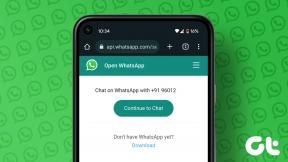Kā atgūt izdzēstās grāmatzīmes pārlūkā Chrome datorā, mobilajā ierīcē
Miscellanea / / November 29, 2021
Google Chrome datu pārvaldībā ir nepastāvīgs. Lai gan tas nodrošina izcilu sinhronizācijas atbalsts starp ierīcēm, tas neļauj daudz izmantot, ja nejauši izdzēsīsit savus datus. Un nekas nemainās, kad runa ir par grāmatzīmēm.

Ja nejauši izdzēšat vairākas grāmatzīmes vai grāmatzīmju mapi, tās nav iespējams izgūt, ja palaižat garām mazo opciju “Atsaukt”, kas īsi mirgo zem ekrāna.
Tas ir aktuāls jautājums. Bet, par laimi, ir daži risinājumi, kurus varat izmantot, lai atgūtu grāmatzīmes, ja rīkojaties ātri.
Pirmā metode ietver visas ievērojamās platformas — Windows, macOS, Android un iOS. Otrais risinājums attiecas tikai uz galddatoriem. Apskatīsim abus.
1. Atiestatīt Chrome sinhronizāciju
Chrome sinhronizācija ir tik efektīva, ka, palaižot ierīcē pārlūkprogrammu, izmaiņas tiks sinhronizētas nekavējoties. Tas nozīmē, ka nav iespējams eksportēt grāmatzīmes, izmantojot citu ierīci, kurā joprojām var būt neskartas grāmatzīmes. Nemaz nerunājot par to, ka grāmatzīmju eksportēšana (vai importēšana) ir gandrīz neiespējama Chrome operētājsistēmās Android un iOS.
Taču šajā gadījumā Chrome sinhronizācijas atiestatīšana var ietaupīt dienu, ja tā atbilst šiem diviem nosacījumiem:
- Vismaz vienā no jūsu ierīcēm grāmatzīmēm bija jābūt sinhronizētām ar to pirms sabrukuma — jo tuvāk, jo labāk.
- Kopš tā laika jūs vēl neesat palaidis pārlūku Chrome minētajā ierīcē — pretējā gadījumā izmaiņas jau tiktu atspoguļotas arī tajā.
Piemēram, pieņemsim, ka izdzēšat vairākas Chrome grāmatzīmes savā Windows vai macOS darbvirsmā, taču grāmatzīmes joprojām ir pieejamas Android vai iOS viedtālrunī. Kopš tā laika jūs tajā neesat atvēris pārlūku Chrome, kas nozīmē, ka izmaiņas ar to vēl nav sinhronizētas.

Šeit tiek parādīta Chrome sinhronizācijas atiestatīšana. Veicot šo darbību, tiks dzēsti visi dati (tostarp jūsu grāmatzīmes) Google serveros un jūs tiksiet piespiedu kārtā izrakstīts no visām jūsu ierīcēm. Tomēr vietējie dati šajās ierīcēs paliks neskarti.
Tas nozīmē, ka varat droši atvērt pārlūku Chrome savā Android vai iOS viedtālrunī, neuztraucoties par izmaiņām, kas tiek sinhronizētas ar to. Kad esat pierakstījies pārlūkā Chrome, jūsu grāmatzīmes un citus pārlūkošanas datus tiks atkārtoti augšupielādēts Google serveros, kas pēc tam tiks uzskatīts par sākumpunktu.
Viss, kas jums jādara tālāk, ir pierakstīties savā darbvirsmā un sinhronizēt atpakaļ grāmatzīmes, kuras iepriekš nejauši izdzēsāt. Tālāk norādītajām darbībām vajadzētu palīdzēt viegli izpildīt iepriekš minēto procedūru. To var izdarīt jebkurā ierīcē, neatkarīgi no tā, vai tā ir galddators vai mobilā ierīce, jebkurā secībā.
1. darbība: Ierīcē, kurā tikko izdzēsāt grāmatzīmes, jaunas cilnes Chrome adreses joslā ierakstiet tālāk norādīto ceļu un pēc tam nospiediet vai pieskarieties Enter:
chrome.google.com/sync

2. darbība: Lapā Dati no Chrome sinhronizācijas, kas tiek parādīta, ritiniet uz leju un pēc tam noklikšķiniet uz Atiestatīt sinhronizāciju vai pieskarieties tai.

3. darbība: Parādītajā uznirstošajā lodziņā noklikšķiniet vai pieskarieties Labi, lai dzēstu visus savus datus no Google serveriem.

4. darbība: Ierīcē, kurā visas jūsu grāmatzīmes joprojām ir neskartas, palaidiet pārlūku Chrome un pierakstieties. Visi ierīcē esošie pārlūkošanas dati tagad ir atkārtoti augšupielādēti jūsu Google kontā.

Piezīme: Ja jums ir vairākas ierīces, katrā no tām pārbaudiet Chrome grāmatzīmju pārvaldnieku, lai atrastu to ar visjaunākajiem datiem. Tā kā vairs neesat pierakstījies, varat to darīt droši.
5. darbība: Pierakstieties pārlūkā Chrome ierīcē, kurā sākotnēji izdzēsāt savas grāmatzīmes, un tās tiks atgūtas. Apmeklējiet Chrome grāmatzīmju pārvaldnieku apstiprināt.

Pēc tam noteikti pierakstieties pārlūkā Chrome arī visās citās ierīcēs, kas varētu būt nepieciešamas, lai visās ierīcēs tiktu sinhronizēti pārlūkošanas dati un grāmatzīmes.
Izmantojiet grāmatzīmju dublējuma failu
Operētājsistēmās Windows un macOS pārlūks Chrome starp sesijām izveido jūsu grāmatzīmju dublējumu. Tas ir lieliska alternatīva grāmatzīmju atkopšanai, ja pārlūks Chrome nav instalēts vairākās ierīcēs. Tomēr tas darbosies tikai tad, ja drīzumā rīkosities un pēc grāmatzīmju dzēšanas vēl neesat atkārtoti izgājis un atkārtoti palaidis Chrome.
1. darbība: Operētājsistēmā Windows nospiediet Windows+R, lai atvērtu lodziņu Palaist. Ierakstiet šo ceļu (aizstāt USERNAME ar savu Windows lietotājvārdu) un pēc tam noklikšķiniet uz Labi:
C:\Users\USERNAME\AppData\Local\Google\Chrome\User Data\Default.

Operētājsistēmā macOS atveriet Finder un pēc tam dodieties uz tālāk norādīto ceļu:
Macintosh HD > Lietotāji > LIETOTĀJVĀRDS > Bibliotēka > Lietojumprogrammu atbalsts > Google > Chrome > Noklusējums.
2. darbība: Atrodiet failus ar nosaukumu Bookmarks un Bookmarks.bak.

3. darbība: Izgrieziet un ielīmējiet grāmatzīmju failu citā vietā datorā.

4. darbība: Pārdēvējiet failu Bookmarks.bak par Grāmatzīmes.

Saglabājiet savu darbu, aizveriet pārlūku Chrome un pēc tam palaidiet to atkārtoti. Ja dublējuma fails tika pārrakstīts ar veiktajām izmaiņām, grāmatzīmju pārvaldniekā atkal jāatrod izdzēstās grāmatzīmes.
Veiksmīga atveseļošanās
Vai jums izdevās atgūt grāmatzīmes? Smaga veiksme, ja tas bija mazliet par vēlu. Bet vismaz jūs zināt, kā rīkoties nākamreiz, kad nejauši izdzēsīsit dažas grāmatzīmes. Ņemiet vērā arī to, ka varat izmantot arī Chrome sinhronizācijas atiestatīšanu risinājums, lai atgūtu izdzēstās paroles arī.
Nākamais: Chrome sinhronizācijas ieejas frāze ir viens no labākajiem veidiem, kā aizsargāt savus pārlūkošanas datus. Uzziniet par Chrome sinhronizācijas ieejas frāzes izmantošanas priekšrocībām un trūkumiem.